Karanténa
Hlavnou úlohou karantény je bezpečné uchovanie infikovaných súborov. Vo väčšine prípadov môže ísť o súbory, pre ktoré neexistuje liečenie, nie je isté či je bezpečné ich zmazať, prípadne ide o nesprávnu detekciu antivírusovej ochrany produktu ESET Security for Microsoft SharePoint. Súbory do karantény môžu byť pridané aj samotným používateľom. Túto možnosť je vhodné použiť v prípade, že súbor má podozrivé správanie, no nie je detegovaný antimalvérovým skenerom. Súbory z karantény môžu byť zaslané na analýzu do vírusového laboratória spoločnosti ESET.
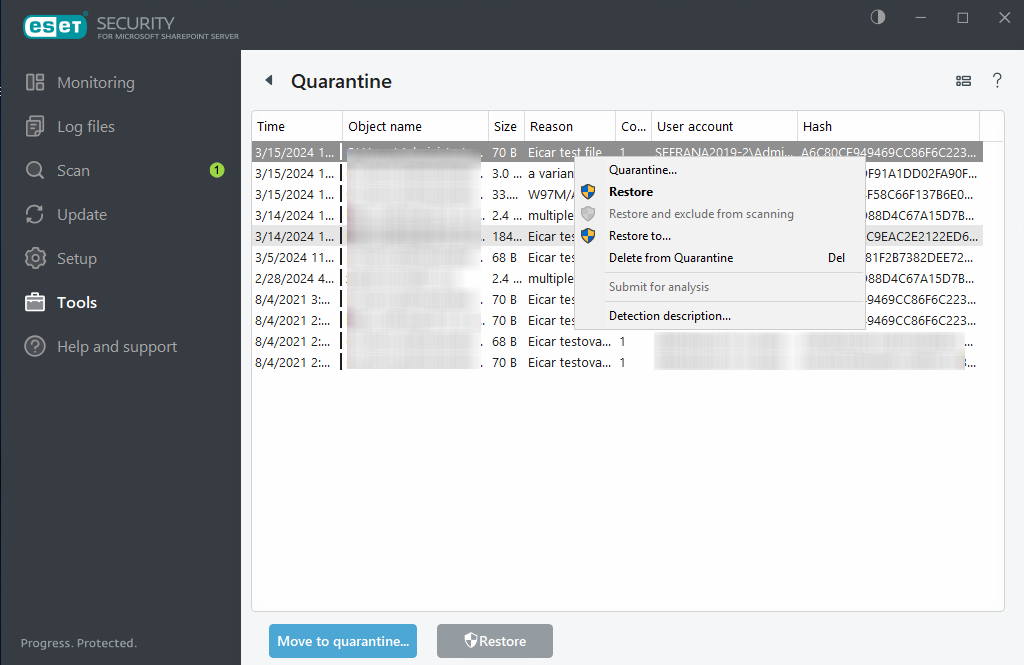
Súbory uložené v karanténe môžete vidieť v prehľadnej tabuľke, kde sú informácie o dátume a čase pridania súboru do karantény, cesta k pôvodnému umiestneniu súboru, jeho dĺžka v bytoch, dôvod (napr. objekt pridaný používateľom), počet infiltrácii (napr. ak archív obsahoval viac infikovaných súborov).
V prípade umiestnenia e-mailových správ do karantény bude zobrazená cesta k e-mailovej schránke/priečinku/názvu súboru.
Pridávanie súborov do karantény
ESET Security for Microsoft SharePoint pridáva súbory do karantény automaticky pri ich mazaní (pokiaľ používateľ vo varovnom okne nezruší túto možnosť). Ak chcete manuálne umiestniť podozrivý súbor do karantény, kliknite na možnosť Karanténa. Súbory uložené v karanténe budú odstránené z ich pôvodného umiestnenia. Na tento účel môže byť použité aj kontextové menu. Kliknite pravým tlačidlom myši v okne Karanténa a z kontextového menu vyberte možnosť Presunúť...
Obnovenie z karantény
Súbory uložené v karanténe je možné obnoviť a vrátiť do pôvodného umiestnenia. Slúži na to funkcia Obnoviť, ktorá je dostupná aj pomocou kontextového menu po kliknutí pravým tlačidlom na daný súbor v karanténe. Ak je súbor označený ako Potenciálne nechcená aplikácia, bude dostupná možnosť Obnoviť a vylúčiť z kontroly. V kontextovom menu sa tiež nachádza možnosť Obnoviť do... Táto funkcia umožňuje obnoviť súbor na iné miesto než to, z ktorého bol pôvodne odstránený.
Ak program omylom uložil do karantény neškodný súbor, po obnovení vylúčte daný súbor z kontroly a odošlite ho Technickej podpore spoločnosti ESET. |
Poslanie na analýzu
Ak máte v karanténe uložený súbor s podozrivým správaním, ktorý nebol detegovaný programom, prípadne bol nesprávne vyhodnotený ako škodlivý (napríklad pri heuristickej analýze kódu), môžete ho poslať do vírusového laboratória spoločnosti ESET na analýzu. Pre odoslanie súboru z karantény kliknite pravým tlačidlom na príslušný súbor a z kontextového menu vyberte možnosť Poslať na analýzu.
Odstránenie objektu z karantény
Kliknite pravým tlačidlom na položku v karanténe a vyberte možnosť Odstrániť z karantény alebo stlačte kláves Delete.
Popis detekcií
Otvorí fóra welivesecurity a zobrazí podrobnosti o detekcii s ďalšími informáciami.